金山画王的使用 信息技术课件
人教版六年级上册信息技术第9课绘图大师

→
画 图 工 具 栏
素材选 择栏→
音乐• 操作步骤 • 步骤1:单击程序窗口右上方的“图库”按钮, 再点击下面的背景按钮,随后在“素材选择” 栏中出现了各种背景图片; • 步骤2:在画图工具栏子选项中单击“漫画风 格背景”按钮,选择如下的图片作为背景。
• 步骤3:点击“图库”中的“角色”按钮 。再 单击画图工具栏子选项中的“人物角色”按钮 • 选择已整改任务角色的图片拖移到画布上
• 经过前面的操作,我们制作的图画已经比 较完整了。需要注意的是,在拖移图片到 画布上的时候,每次都需要考虑好图片的 位置和大小,因为当拖移下一张图片的时 候,前面的图片就不能进行编辑了。
三、处理画稿
• 制作完图片后,就可以对图片进行效果的 处理了。 • 步骤1:单击程序窗口右上方的“暗房”按钮, • 再单击下面的“色彩调节”按钮,选择画图工 具栏子选项的一种工具,如“色彩平衡调节”
• 步骤3:在“输出档案”对话框中选择图片文 件的保存地址,并给图片文件命名后单击 “保存”按钮。
• 最后,关闭金山画王程序,返回到桌面上, 打开“我的电脑”,找到刚才保存的图片文件 后就可以欣赏了。 • 想一想:金山画王同Windows XP中的画图 程序相比较有什么样的特点? • 练一练 • 1.启动金山画王 • 2.将用金山画王画好的图片保存到老师指定 的位置。
• 步骤2:随后在“素材选择”栏中出现了调整 滑块,使用鼠标左键拖动滑块,画布中的 图画会根据调整而发生变化。
• 如果点击了“暗房特效”按钮,还可以将图片 效果处理成程序事先设定的各种各样的特 殊效果。
四、保存或者打印图片
• 制作完图画后,你可以将该图片保存在计 算机中或者打印出来给你的好朋友欣赏。 • 步骤1:单击程序窗口上方的“档案管理”按 钮 ,在“档案管理”对话框中选择希望输 出的图画; • 步骤2:单击“档案管理”对话框上的“输出档 案” 按钮。
四年级上册信息技术课件-模块三 第9课 金山画王的基本操作 甘教版(共12张PPT)

2Part tow
设置背景
我想用图库中的背景图片设 置背景,该怎么做呢?
金山画王中的图片都在图库中, 要打开图库中的某一张图片,可以 通过以下步骤来完成。
3Part three
退出金山画王
要退出金山画王时,单击窗口右下角的 按钮,弹出 如图所示的对话框,单击 按钮,退出金山画王。
THE END
金山画王的基本操作
1Part one
认识金山画王的窗口
金山画王启动后,显示如图所示的主界面。 金山画王窗口由画纸、工具栏、画板面板、工具类型框和选 项栏等部分组成。
把鼠标指针指向窗口中不同 的工具图标,会自动显示该图标 的名称。常用绘图工具的图标一 般都显示在“画板面板”中。单 击某个工具的图标,可以选定这 种工具。选定一种工具后,指针 会变成与那种工具相似的形状。 如图所示。
金山画王教程(图文并茂)
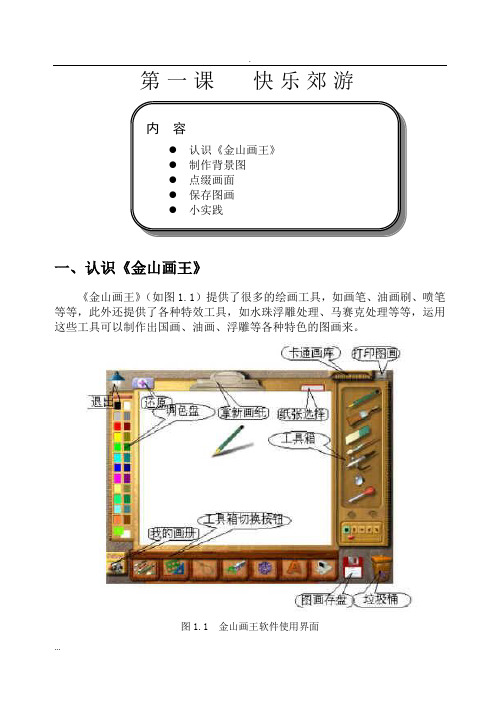
第一课快乐郊游内容●认识《金山画王》●制作背景图●点缀画面●保存图画●小实践一、认识《金山画王》《金山画王》(如图1.1)提供了很多的绘画工具,如画笔、油画刷、喷笔等等,此外还提供了各种特效工具,如水珠浮雕处理、马赛克处理等等,运用这些工具可以制作出国画、油画、浮雕等各种特色的图画来。
图1.1 金山画王软件使用界面《金山画王》的界面,主要有四个部分:画图区、工具切换区、工具箱和调色盘。
另外,画面四周还有几个功能按钮(如“退出”按钮、“还原”按钮、拿新画纸、“打印”按钮、“存盘”按钮和“垃圾桶”按钮等)和卡通图选择抽屉。
别看这么多工具和绘画素材,操作却十分容易,同时《金山画王》还提供了语音提示,只要尝试几下就可轻松上手,还等什么?双击桌面上的“金山画王”图标,试一下,有多少工具能听你的话!《金山画王》的卡通图库中有着丰富的剪贴画,把他们进行组合,就能在很短的时间内拼出一幅美丽的图画!春天来了,处处鸟语花香,绿草茵茵,大自然充满生机,正是郊外踏青的好机会。
图1.2所示的《郊游》图,就是一群活泼的孩子在郊外踏青的场景,看他们多高兴、多么可爱。
下面,我们就利用卡通图库把这美丽的情景留住吧!图1.2 郊游图二、制作背景图用卡通图库拼图有一定的步骤。
拼图的第一步是调入一张合适的背景,如蓝天白云、草地河流等,可以根据主题选择。
这里,我们首先用卡通图库制作天空、草地、小溪背景图。
1、 双击桌面上的“金山画王笔”图标,弹出如图1.1所示的界面。
2、 移动鼠标指针到“打开抽屉”按钮上,单击鼠标,弹出如图1.3所示的“卡通图选择抽屉”。
图1.3 蓝天白云背景3、 选择背景类卡通库,移动鼠标指针到“卡通图选择框”中的“蓝天白云”缩略图上,单击鼠标,如图1.3所示的蓝天白云背景就制作成功了。
4、 单击“当前卡通翻下页”按钮,直到弹出含有“小溪”的“卡通画选择框”,如图1.4所示。
卡通图库类别卡通图选择框5、移动鼠标指针到“小溪”的缩略图上,单击鼠标,如图1.4所示草地小溪背景复制成功。
金山画王教程
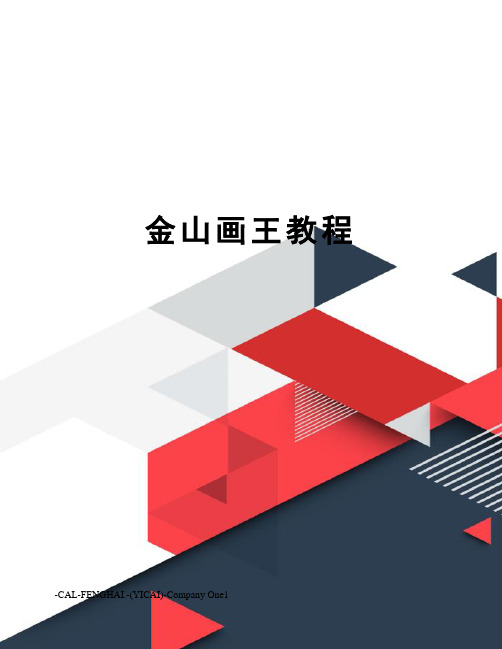
金山画王教程-CAL-FENGHAI.-(YICAI)-Company One1金山画王校本课程信息中心吴云2014-2015-1第一课快乐郊游内容认识《金山画王》制作背景图点缀画面保存图画小实践一、认识《金山画王》《金山画王》(如图)提供了很多的绘画工具,如画笔、油画刷、喷笔等等,此外还提供了各种特效工具,如水珠浮雕处理、马赛克处理等等,运用这些工具可以制作出国画、油画、浮雕等各种特色的图画来。
图金山画王软件使用界面《金山画王》的界面,主要有四个部分:画图区、工具切换区、工具箱和调色盘。
另外,画面四周还有几个功能按钮(如“退出”按钮、“还原”按钮、拿新画纸、“打印”按钮、“存盘”按钮和“垃圾桶”按钮等)和卡通图选择抽屉。
别看这么多工具和绘画素材,操作却十分容易,同时《金山画王》还提供了语音提示,只要尝试几下就可轻松上手,还等什么双击桌面上的“金山画王”图标,试一下,有多少工具能听你的话!《金山画王》的卡通图库中有着丰富的剪贴画,把他们进行组合,就能在很短的时间内拼出一幅美丽的图画!春天来了,处处鸟语花香,绿草茵茵,大自然充满生机,正是郊外踏青的好机会。
图所示的《郊游》图,就是一群活泼的孩子在郊外踏青的场景,看他们多高兴、多么可爱。
下面,我们就利用卡通图库把这美丽的情景留住吧!图郊游图二、制作背景图用卡通图库拼图有一定的步骤。
拼图的第一步是调入一张合适的背景,如蓝天白云、草地河流等,可以根据主题选择。
这里,我们首先用卡通图库制作天空、草地、小溪背景图。
1、双击桌面上的“金山画王笔”图标,弹出如图所示的界面。
2、移动鼠标指针到“打开抽屉”按钮上,单击鼠标,弹出如图所示的“卡通图选择抽屉”。
图蓝天白云背景3、选择背景类卡通库,移动鼠标指针到“卡通图选择框”中的“蓝天白云”缩略图上,单击鼠标,如图所示的蓝天白云背景就制作成功了。
4、单击“当前卡通翻下页”按钮,直到弹出含有“小溪”的“卡通画选择框”,如图所示。
二年级上册信息技术人教版第1课认识金山画王(教案)
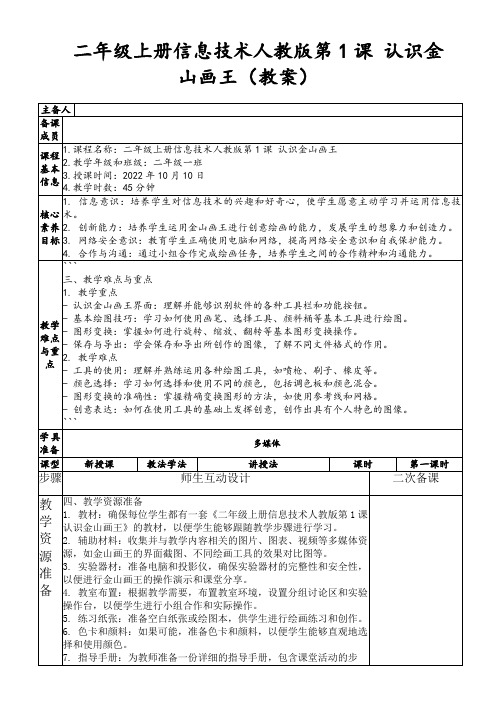
- 图形变换:掌握如何进行旋转、缩放、翻转等基本图形变换操作。
- 保存与导出:学会保存和导出所创作的图像,了解不同文件格式的作用。
2. 教学难点
- 工具的使用:理解并熟练运用各种绘图工具,如喷枪、刷子、橡皮等。
- 颜色选择:学习如何选择和使用不同的颜色,包括调色板和颜色混合。
- 高级工具:学习使用更多绘图工具
- 技能提升:通过实践不断提高绘画技巧
板书设计要求简洁明了,突出重点,准确精炼,概括性强。同时,注重艺术性和趣味性,激发学生的学习兴趣和主动性。
课堂小结,当堂检测
课堂小结:
1. 本节课我们学习了金山画王的基本概念和界面认识,了解了各种绘图工具的使用方法,如画笔、选择工具和颜料桶等。
2. 辅助材料:收集并与教学内容相关的图片、图表、视频等多媒体资源,如金山画王的界面截图、不同绘画工具的效果对比图等。
3. 实验器材:准备电脑和投影仪,确保实验器材的完整性和安全性,以便进行金山画王的操作演示和课堂分享。
4. 教室布置:根据教学需要,布置教室环境,设置分组讨论区和实验操作台,以便学生进行小组合作和实际操作。
6. 通过小组合作和沟通,我们学会了分工合作,共同解决问题,并展示了讨论成果,互相交流。
7. 在绘画作品的评价与欣赏方面,我们学会了从不同角度评价作品,并欣赏了优秀作品,提高了审美能力。
8. 最后,我们了解了绘画技巧的拓展与提高,学习使用更多绘图工具,并通过实践不断提高绘画技巧。
当堂检测:
1. 请用金山画王绘制一幅简单的风景画,运用不同的绘图工具和颜色,展示你的创意。
6. 保存与导出图像:教授如何保存和导出所创作的图像,了解不同文件格式的作用。
优品课件之金山画王;

金山画王;【教材分析】本课主要内容是“金山画王”软件的启动、退出以及“金山画王”界面、绘画工具的组成及作用。
其中,金山画王绘图工具的组成及作用是本课的重点。
【学习目标】知识目标・了解常见的电脑绘图软件工具的类型,学会“金山画王”软件的启动、退出,了解“金山画王”界面,绘画工具的组成及作用。
能力目标・培养学生主动参与、乐于探索、勤于动手的学习习惯。
情感目标・通过作品的展示,学生有成就感,体验到学习过程不仅是知识掌握的过程,同时也是身心和人格健全与发展的过程,这正符合新课程的要求。
【学习者特征分析】本课的学习对象是三年级学生,他们有了一定的上机操作经验,掌握了一定的计算机技巧。
他们爱好广泛,思维敏捷,乐思善问。
教学中要发挥他们的积极主动,多让学生主动探索。
【教学方法】演示法、讨论法、任务驱动法。
【学习环境】金山画王、教学演示设备。
【教学过程】(一)导课同学们,今天老师给你们带来了一个礼物,请同学们欣赏。
欣赏后,请同学们说一说你想知道点什么?学生提出问题。
教师告诉学生刚才的两幅画都是用金山画王来画的。
师问“同学们想不想试着画一画呀?”生答:“想”。
今天我们就来学习金山画王。
(二)启动金山画王学习金山画王,就要启动它。
请同学们试着启动金山画王。
学生操作,师巡视。
请生说一说启动方法,并演示。
(三)认识金山画王界面师:在金山画王窗口中有一个地方的工具可多了,还有一只铅笔呢!我们一起来认识这些新朋友吧!我们一起来猜猜它们的名字吧!师指,生猜。
(四)研究工具选区中的工具正是这么多工具,帮助我们画出了漂亮的画。
现在同学们可以找自己喜欢的工具研究一下。
咱们比一比哪组同学学会的工具最多,发现的问题最多。
生研究,师巡视。
询问学生学会了什么,发现了什么问题,并及时表扬善于发现的学生。
师:请发现或遇到难题的同学,说出自己的问题。
请会的同学帮助解决。
请学生说一说自己发现了什么,学会了哪些工具的用法。
(五)创意大比拼自己画一幅有构思、有创意的画。
(人教版)小学三年级信息技术上册 第1课《认识金山画王》word说课稿

•《认识“金山画王”》说课稿一、说教材本课是《认识“金山画王”》,本课主要内容是“金山画王”软件的启动、退出以及“金山画王”界面、绘画工具的组成及作用。
在本课实施之前,已经学了Windows系统的画图工具,而且对Windows系统也有一定的认识,所以,软件的打开和退出,相对他们来说应该比较容易,就让他们自己动手启动,而且鼓励他们自己主动学习,大胆进行尝试操作,培养学生的独立性和分析问题、解决问题的能力。
“金山画王”绘图工具的组成及作用是本课的重点。
可采用边讲边操作的方法以及分析法分散难点,逐个击破。
“金山画王”的工具比较多,所以如何协调运用好各种工具是教学的重点。
教学时可采用自学指导法和分段实习法相结合的方法,逐步培养学生的独立操作的能力。
1、认知目标:了解“金山画王”界面,掌握启动和退出“金山画王”程序的方法;了解绘画工具的组成及作用,能写出金山画王窗口各部分组成的名称。
2、技能目标:通过自己动手尝试操作,讨论,培养学生的动手操作能力、自主学习的能力和协作学习的能力。
3、情感目标:培养学生利用计算机画画的兴趣;通过学生作品的展示,体验成就感,体验学习过程不仅是知识掌握的过程,同时也是身心和人格健全与发展的过程。
二、说教法学法本课的教法和学法我是这样设计的:1、任务驱动法。
把课程分成一个个的任务,让学生在任务驱动下,激发学生学习兴趣,引导他们学会去发现、去思考,寻求解决问题的方法。
当学生将一个个任务击破的同时也就掌握了本课的学习内容,体验成功的快乐。
2、演示法。
由于有些操作比较难以完成,就一边讲一边操作演示,然后再给学生自行操作,找出其中不足。
三、教学过程一、引入师:大家听过龟兔赛跑的故事吗?生:听过师:在这个故事里面最后谁得冠军了?生:乌龟师:对了!小兔子就是因为特别骄傲所以才输给了比它跑得慢的小乌龟。
所以我们可不能学习骄傲的小兔子。
可是,小兔子非常的不服气的说:“我还要跟你比赛一次!”这次大家猜一猜谁会赢得冠军呢?(生1:小乌龟生2:小兔子)师:看来大家的答案都不统一,比赛马上开始了,两位主人公也来到了我们的教室,同学们,猜猜它们在哪呢?生:。
第二单元第一课美丽的大自然之认识金山画王课件

(3)渐变色。单击“区域渐变倒色”按钮,从调色板
选择合适的颜色,在空白区内单击或拖动鼠标完成填色。
(4)仙女袋。单击“仙女袋”工具,选择“动态仙女 袋”,单击“翻页”工具找到蝴蝶。在需要添加蝴蝶的
地方单击即可。
(5)用铅笔工具写字。单击’选择工具”中的“画板” 工具,选择“铅笔”,写上自己的名字;
小游戏:自报家门
同学们, 愉快的计算机
课很快就要结束了, 这节课你有 哪些收获呢?
双击 这里
菜单方 式打开
空白 画纸
档案 管理
工具箱
前风景/背 风景
画纸
样式区
工具切 换区退出 按钮Βιβλιοθήκη 暗房图库画板
背景 角色 动画
做中学:
(1)填涂黑白线条稿背景。单击“图库”按就,选择背 景工具,单击工具区里“黑白线条稿背景”,选择一张
黑白线条稿。
(2)单击“画板”工具,找到“倒色”工具,选择 “区域倒色”,然后单击“调色板”,在“调色板”上
金山画王教程(图文并茂)
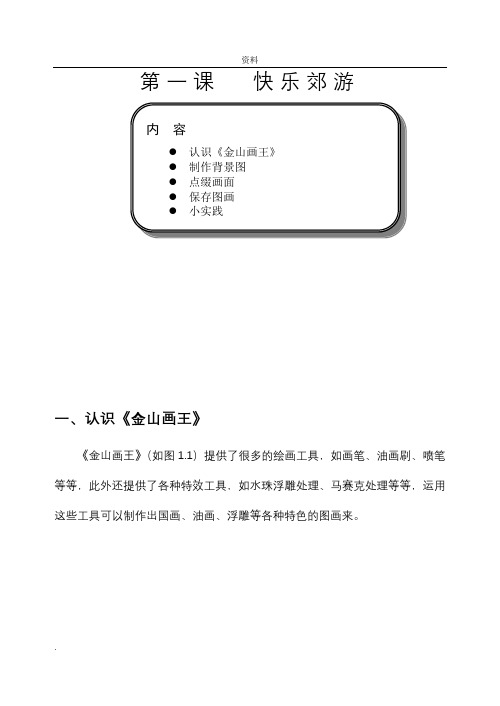
第一课快乐郊游内容●认识《金山画王》●制作背景图●点缀画面●保存图画●小实践一、认识《金山画王》《金山画王》(如图1.1)提供了很多的绘画工具,如画笔、油画刷、喷笔等等,此外还提供了各种特效工具,如水珠浮雕处理、马赛克处理等等,运用这些工具可以制作出国画、油画、浮雕等各种特色的图画来。
图1.1 金山画王软件使用界面《金山画王》的界面,主要有四个部分:画图区、工具切换区、工具箱和调色盘。
另外,画面四周还有几个功能按钮(如“退出”按钮、“还原”按钮、拿新画纸、“打印”按钮、“存盘”按钮和“垃圾桶”按钮等)和卡通图选择抽屉。
别看这么多工具和绘画素材,操作却十分容易,同时《金山画王》还提供了语音提示,只要尝试几下就可轻松上手,还等什么?双击桌面上的“金山画王”图标,试一下,有多少工具能听你的话!《金山画王》的卡通图库中有着丰富的剪贴画,把他们进行组合,就能在很短的时间内拼出一幅美丽的图画!春天来了,处处鸟语花香,绿草茵茵,大自然充满生机,正是郊外踏青的好机会。
图1.2所示的《郊游》图,就是一群活泼的孩子在郊外踏青的场景,看他们多高兴、多么可爱。
下面,我们就利用卡通图库把这美丽的情景留住吧!图1.2 郊游图二、制作背景图用卡通图库拼图有一定的步骤。
拼图的第一步是调入一张合适的背景,如蓝天白云、草地河流等,可以根据主题选择。
这里,我们首先用卡通图库制作天空、草地、小溪背景图。
1、双击桌面上的“金山画王笔”图标,弹出如图1.1所示的界面。
2、移动鼠标指针到“打开抽屉”按钮上,单击鼠标,弹出如图1.3所示的“卡通图选择抽屉”。
卡通图选择框卡通图库类别图1.3 蓝天白云背景3、选择背景类卡通库,移动鼠标指针到“卡通图选择框”中的“蓝天白云”缩略图上,单击鼠标,如图1.3所示的蓝天白云背景就制作成功了。
4、单击“当前卡通翻下页”按钮,直到弹出含有“小溪”的“卡通画选择框”,如图1.4所示。
5、移动鼠标指针到“小溪”的缩略图上,单击鼠标,如图1.4所示草地小溪背景复制成功。
金山画王教程详细教程
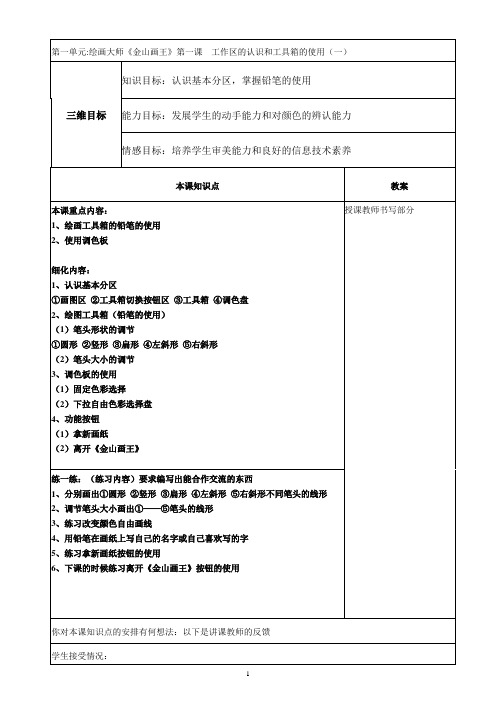
你对本课知识点的安排有何想法:以下是讲课教师的反馈
学生接受情况:
第一单元:绘画大师《金山画王》第八课美丽的卡通图库(二)
三维目标
知识目标:熟练掌握卡通图库的使用方法
能力目标:掌握知识的综合运用能力
情感目标:
本课知识点
教案
本课重点内容:
1、学会调入卡通图片进行调整
2、综合运用以前的知识配合美化卡通图片
教案
本课重点内容:
认识打字键区的英文字母和数字键
细化内容:
1、认识打字键区的英文字母(26个)
2、数字/符号(21个)
3、通过游戏练习方向键和S、F键
精灵鼠小弟:方向键左右移动、上跳S减速F加速
花之精灵:方向键移动
授课教师书写部分
练一练:(练习内容)要求编写出能合作交流的东西
1、让学过英文字母的同学领着边看键盘边读
情感目标:使学生养成快乐需共同分享、相互关爱的良好品质
本课知识点
教案
本课重点内容:
1、油漆桶的灵活运用
2、奶油标花棒工具的使用
细化内容:
1、如何使用油漆桶
2、认识油性麦克笔和水性麦克笔的使用效果
3、奶油标花棒的使用步骤
授课教师书写部分
练一练:(练习内容)要求编写出能合作交流的东西
1、用铅笔画出多个水果线条
4、利用橡皮配合选择调色板的背景颜色,试着擦出一些漂亮的画布。
5、还原按钮的练习使用
6、如果这张画纸不要了,除了拿新画纸可以办到,还可以点击垃圾桶按钮
7、练习水彩笔画出的样式
你对本课知识点的安排有何想法:以下是讲课教师的反馈
学生接受情况:
第一单元:绘画大师《金山画王》第三课工具箱的使用(三)
三年级信息技术说课稿 《金山画王—仙女袋》说课稿
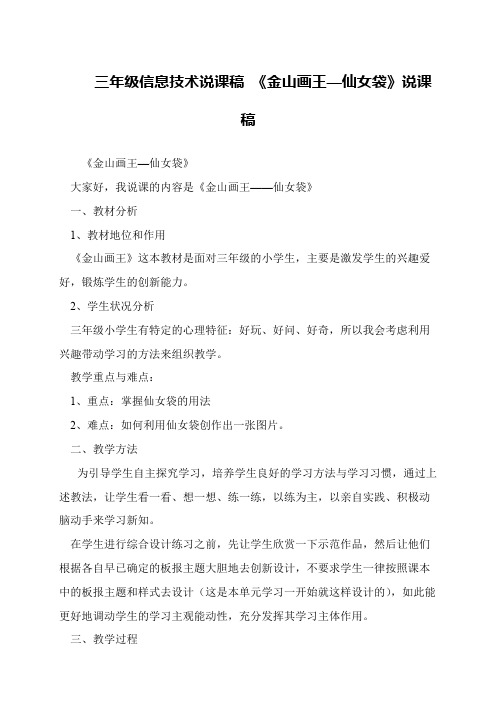
三年级信息技术说课稿《金山画王—仙女袋》说课
稿
《金山画王—仙女袋》
大家好,我说课的内容是《金山画王——仙女袋》
一、教材分析
1、教材地位和作用
《金山画王》这本教材是面对三年级的小学生,主要是激发学生的兴趣爱好,锻炼学生的创新能力。
2、学生状况分析
三年级小学生有特定的心理特征:好玩、好问、好奇,所以我会考虑利用兴趣带动学习的方法来组织教学。
教学重点与难点:
1、重点:掌握仙女袋的用法
2、难点:如何利用仙女袋创作出一张图片。
二、教学方法
为引导学生自主探究学习,培养学生良好的学习方法与学习习惯,通过上述教法,让学生看一看、想一想、练一练,以练为主,以亲自实践、积极动脑动手来学习新知。
在学生进行综合设计练习之前,先让学生欣赏一下示范作品,然后让他们根据各自早已确定的板报主题大胆地去创新设计,不要求学生一律按照课本中的板报主题和样式去设计(这是本单元学习一开始就这样设计的),如此能更好地调动学生的学习主观能动性,充分发挥其学习主体作用。
三、教学过程
课堂教学应体现以人为本的思想,体现以学生为中心,以学生自主探究为特征的探究性学习模式,以此来实现让课堂活动起来,让学生动起来,使课堂充满生命的活力的目的。
(1)任务启动:先展示一张成品图给学生看,经过以下步骤可以得到结果。
(2)操作指导:介绍工具的使用。
(3)学生操作:学生认真观察老师每一步的演示并聆听老师的讲解。
让学生自己去分析思考,去尝试新的创作,。
金山画王教程

金山画王课程第一课快乐郊游内容●认识《金山画王》●制作背景图●点缀画面●保存图画●小实践一、认识《金山画王》《金山画王》(如图1.1)提供了很多的绘画工具,如画笔、油画刷、喷笔等等,此外还提供了各种特效工具,如水珠浮雕处理、马赛克处理等等,运用这些工具可以制作出国画、油画、浮雕等各种特色的图画来。
图1.1 金山画王软件使用界面《金山画王》的界面,主要有四个部分:画图区、工具切换区、工具箱和调色盘。
另外,画面四周还有几个功能按钮(如“退出”按钮、“还原”按钮、拿新画纸、“打印”按钮、“存盘”按钮和“垃圾桶”按钮等)和卡通图选择抽屉。
别看这么多工具和绘画素材,操作却十分容易,同时《金山画王》还提供了语音提示,只要尝试几下就可轻松上手,还等什么?双击桌面上的“金山画王”图标,试一下,有多少工具能听你的话!《金山画王》的卡通图库中有着丰富的剪贴画,把他们进行组合,就能在很短的时间内拼出一幅美丽的图画!春天来了,处处鸟语花香,绿草茵茵,大自然充满生机,正是郊外踏青的好机会。
图1.2所示的《郊游》图,就是一群活泼的孩子在郊外踏青的场景,看他们多高兴、多么可爱。
下面,我们就利用卡通图库把这美丽的情景留住吧!图1.2 郊游图二、制作背景图用卡通图库拼图有一定的步骤。
拼图的第一步是调入一张合适的背景,如蓝天白云、草地河流等,可以根据主题选择。
这里,我们首先用卡通图库制作天空、草地、小溪背景图。
1、双击桌面上的“金山画王笔”图标,弹出如图1.1所示的界面。
2、移动鼠标指针到“打开抽屉”按钮上,单击鼠标,弹出如图1.3所示的“卡通图选择抽屉”。
图1.3 蓝天白云背景3、 选择背景类卡通库,移动鼠标指针到“卡通图选择框”中的“蓝天白云”缩略图上,单击鼠标,如图1.3所示的蓝天白云背景就制作成功了。
4、 单击“当前卡通翻下页”按钮,直到弹出含有“小溪”的“卡通画选择框”,如图1.4所示。
5、 移动鼠标指针到“小溪”的缩略图上,单击鼠标,如图1.4所示草地小溪背景复制成功。
三年级上册信息技术课件-有趣的画板 |浙江摄影版

任务1:
秋天的太阳暖融融的,同学们, 动动画笔,画一个温暖的太阳吧。
仙女袋的选择设置
3、选择不同类型 仙女袋
4、单击选择
1、单击画板
2、 单 击 仙 女 袋
任务2:
仙女袋就像哆啦A梦的肚肚,藏 着好多宝贝,让我们试试画出一幅森 林动物秋游图吧。
三年级上册信息技术课 件-有趣的画板 |浙江摄
影版
2020/9/2
金山画王的启动: 方法一
双击桌面上的
图标 进入主界面 如图:
金山画王的启动:
单击“开始”按钮
从“所有程序”中选择 “金山画王”
方法二
主界面简介: 命令区
画
样式区
纸
选项栏
单元选择区
工 具 箱
退出
画板里的画笔:
画笔
• 画纸的右侧为选择工具区,上半部为单元选择区, 它包含有画板、暗房、图库三大单元。当选择其中 一个单元时,单元选项的下方工具区里就会呈现出 各种工具 。
保存:
• 单击命令区中的空白画纸
1、单击
2、单击保存
认识金山画王窗口

认识金山画王窗口
第一课认识《金山画王》窗口
认识《金山画王》
了解《金山画王》窗口的组成
学会进入和退出《金山画王》
看一看
一、认识《金山画王》
《金山画王》(如图1.1)提供了很多的绘画工具,如画笔、油画刷、喷笔等等,此外还提供了各种特效工具,如水珠浮雕处理、马赛克处理等等,运用这些工具可以制作出国画、油画、浮雕等各种特色的图画来。
图1.1 金山画王软件使用界面
1、启动《金山画王》软件(如图1.2所示) 学一学单击【开始】选择【所有程序】选择【金山画王2006】单击【金山画王2006】
打开金山画王窗口
图1.2启动金山画王
2、认识《金山画王》窗口
画库选择图层管理拿新画纸
背景色撤销工具箱
工具箱
色彩选择关闭
图1.3金山画王窗口
《金山画王》的界面,主要有四个部分:画图区、工具切换区、工具箱和调色盘。
另外,
1
画面四周还有几个功能按钮(如“退出”按钮、“还原”按钮、拿新画纸、“打印”按钮、“存盘”按钮和“垃圾桶”按钮等)和卡通图选择抽屉。
别看这么多工具和绘画素材,操作却十分容易,同时《金山画王》还提供了语音提示,只要尝试几下就可轻松上手,还等什么,
双击桌面上的“金山画王”图标~试一下~有多少工具能听你的话:
3、退出《金山画王》(如图1.
4、图1.5所示)
点击退出
图1.4退出金山画王
确定
图1.5确定退出对话框2。
三年级信息技术 第三单元 用金山画王作图 第10课 填充颜色 填涂黑白线条稿

认识金山画王
填涂黑白线条 稿背 (xiàntiáo) 景
12/9/2021
第一页,共十二页。
赏图导入:
12/9/2021
同学(tóng xué)们,喜欢哪幅图?为什
第二页,共十二页。
感知 体验: (gǎnzhī)
(1) 怎样插入黑白线条图? (2) 怎样选择颜色? (3) 倒色工具的使用? (4) 怎样填充颜色? (5) 做错了怎么(zěn me)修改?
学生欣赏并自评、互评作品
12/9/2021
第九页,共十二页。
课堂 延伸 (kètáng)
1、被污染的河流 2、环境被污染的危害 3、做一名爱护(àihù)环境的小使者
12/9/2021
第十页,共十二页。
课堂 小结 (kètáng)
学生(xuésheng)谈谈自己本堂课的收获 。
12/9/2021
第十一页,共十二页。
内容(nèiróng)总结
小学信息技术三年级下册。第1 步:单击调色板中的“前景色”图标,选择合适的颜色(yánsè),然
后单击“√”按钮。第2步:拖动颜料盒下方的“滑块”,适当选择颜色(yánsè)的深浅。第2 步:单击 “桶
No 形”图标,选择倒色工具。第4 步:把桶形指针的左侧桶边对准要填色的
12/9/2021
第三页,共十二页。
教师 讲授: (jiàoshī)
1、插入(chā rù)黑白线条稿
步骤:
单击“图库” ——“背景” ——“黑白线稿背景” ——单击图片
12/9/2021
第四页,共十二页。
12/9/2021
第五页,共十二页。
2、给图片(túpiàn)填充颜色
- 1、下载文档前请自行甄别文档内容的完整性,平台不提供额外的编辑、内容补充、找答案等附加服务。
- 2、"仅部分预览"的文档,不可在线预览部分如存在完整性等问题,可反馈申请退款(可完整预览的文档不适用该条件!)。
- 3、如文档侵犯您的权益,请联系客服反馈,我们会尽快为您处理(人工客服工作时间:9:00-18:30)。
诗配画
• 一、制作“咏鹅”意境画 • 1、制作背景 • 2、制作花草,树木,仙女
3、制作鹅,设置大小,旋转方向,粘贴 注意:撤消
二、制作“春夜喜雨”意境画
1单击 “图 库”
2、 单 击 “ 背 景 ”
保存:
• 单击命令操作中的空白画纸
单击
单击保存
单击取消
打开已有的:
• 单击命令操作中的档案管理
单击
选择自己 需要的双 击,就能
打开
金山
画王
的退
单击
出
单击退出
绘制快乐的大森林
• 1、通过画册选择背景 • 2、通过卡通图片选择参加大森林集会的动
物 • 3、选择树木,花草,树叶
画板:点击即可进入『画板』画面。选择各式 各样的笔类型,就可以开始画画了!
暗房:点击即可进入『暗房』画面。可对您的
作品进行色彩、明暗度等调节及影像特效处理。
图库:点击即可进入『图库』画面。您可以选 择图片、背景、黑白线条稿和可爱的动画来装饰 作品。
背景的选择设置
4、选择不同类型的 背景图片
3、单击选择背景
4 欢乐的森林大家庭
——金山画王的使用
金山画王的启动: 方法一
单击“开始”按 钮
从“所有程序”中选择“金山画 王”
启动后的界面
金山画王的启动: 方法二
双击桌面上的
图标 进入主界面 如图:
选择工简介:
单元选 择区
• 画纸的右侧为选择工具区,上半部为单元选择区, 它包含有画板、暗房、图库三大单元。当您选择其 中一个单元时,单元选项的下方工具区里就会呈现 出各种工具 。
